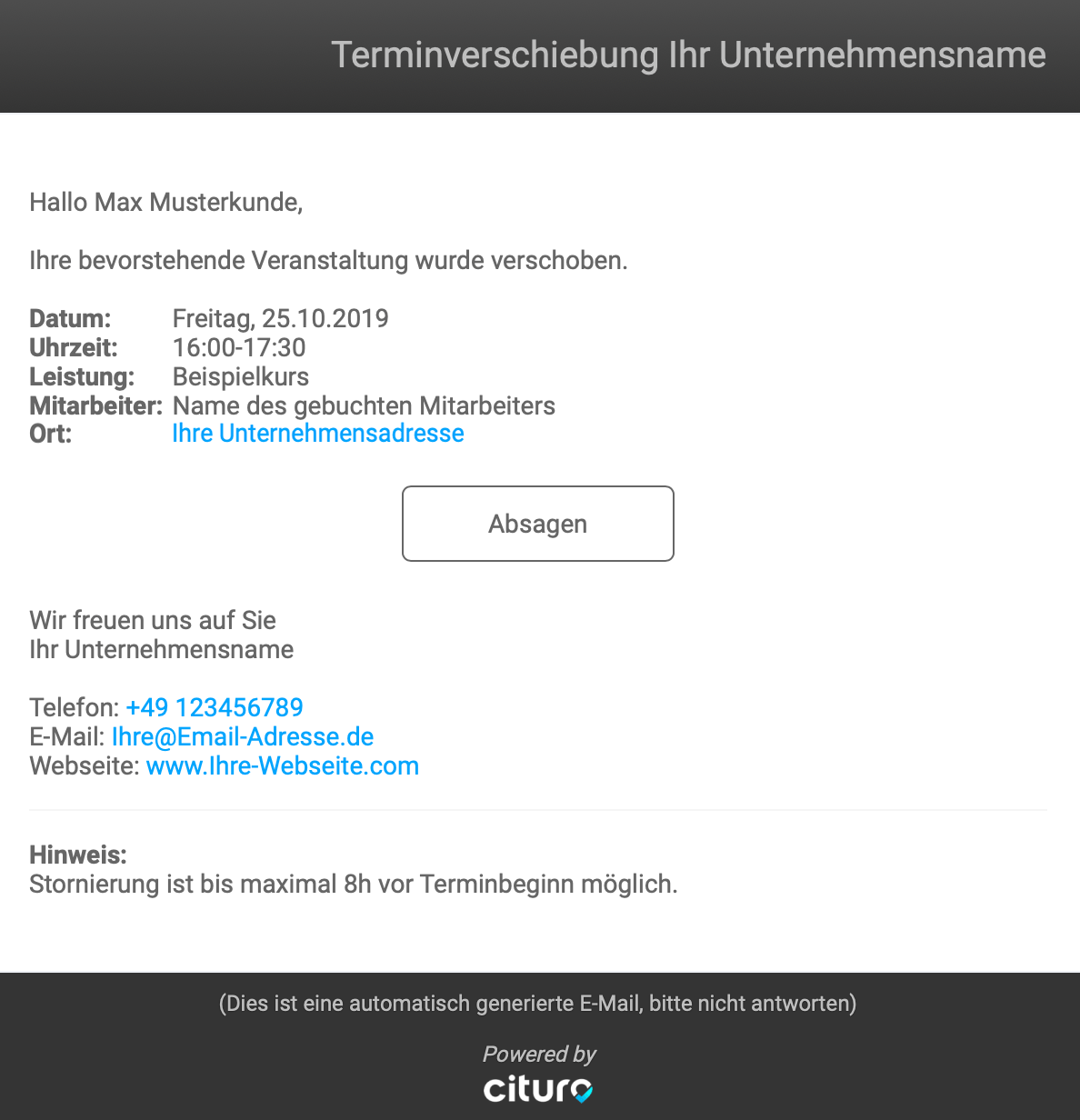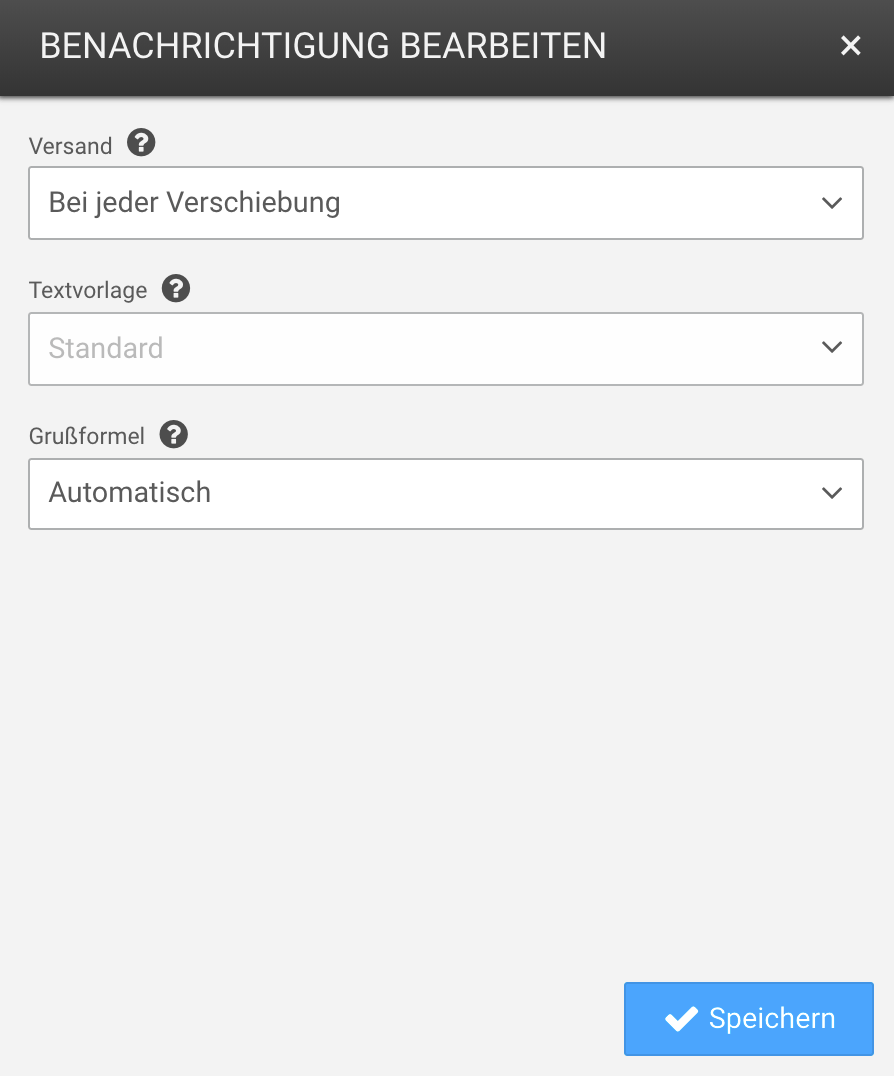Terminverschiebung
Versenden Sie eine Bestätigung an Ihre Kunden, wenn Sie oder Ihr Kunde den Termin verschoben haben. Die Nachricht wird als E-Mail versendet. Es wird je nach Leistungsart (Einzelleistung oder Gruppenleistung), eine entsprechende Buchungsbestätigung versendet.
1. Vorschau Standardnachricht: Einzelleistung
Personalisierte Anrede
Jeder Kunde erhält eine personalisierte E-Mail mit seinem Namen.
Ihre Unternehmensdaten
Ihre Unternehmensdaten werden automatisch in die E-Mail generiert. Es werden nur die Unternehmensdaten in die E-Mail generiert, welche Sie hinterlegt haben.
(Navigation: Menü → Unternehmen)
Verschiebe und Absage Button
Die Buttons werden nur hinzugefügt, wenn Sie eine Terminverschiebung oder Terminabsage zulassen. Falls Sie eine Frist gesetzt haben, werden die Buttons deaktiviert, sobald diese überschritten wurde. Ist bei der Terminbuchung die Frist schon verstrichen, werden die Buttons ebenfalls nicht hinzugefügt.
(Navigation: Menü → Onlinebuchung → Terminverschiebung bzw. Terminabsage)
2. Vorschau Standardnachricht: Gruppenleistung
Personalisierte Anrede
Jeder Kunde erhält eine personalisierte E-Mail mit seinem Namen.
Ihre Unternehmensdaten
Ihre Unternehmensdaten werden automatisch in die E-Mail generiert. Es werden nur die Unternehmensdaten in die E-Mail generiert, welche Sie hier hinterlegt haben:
Navigation: Menü → Unternehmen
Absage Button
Der Button wird nur hinzugefügt, wenn Sie eine Terminabsage zulassen. Falls Sie eine Frist gesetzt haben, wird der Button deaktiviert, sobald diese überschritten wurde. Ist bei der Terminbuchung die Frist schon verstrichen, wird der Button ebenfalls nicht hinzugefügt.
Sie können pro Veranstaltung eine Absagefrist definieren.
Hinweis:
Wenn sich bereits Teilnehmer in Ihrem Kurs befinden, können Sie nur einzelne Tage verschieben – nicht den ganzen Kurs.
3. Standardnachricht bearbeiten
Versand
Legen Sie fest, ob eine Bestätigung an Ihren Kunden versendet werden soll, wenn ein Termin verschoben wird.
- Bei jeder Verschiebung: Ihre Kunden bekommen bei jeder Terminverschiebung eine Benachrichtigung.
- Bei Verschiebung durch Kunde: Ihre Kunden bekommen nur eine Bestätigung, wenn Ihr Kunde den Termin online verschiebt.
- Nie: Ihre Kunden bekommen keine Bestätigung bei einer Terminverschiebung.
Textvorlage
(Diese Auswahl erscheint nur, wenn eine Textvorlage vorhanden ist.) Wenn Sie nicht die Standardnachricht verwenden möchten, können Sie hier Textvorlagen auswählen, welche Sie zuvor im Tab Textvorlagen angelegt haben.
Grußformel
Sie können die Grußformel der E-Mail entweder automatisch generieren lassen oder eine eigene Grußformel verwenden.
- Automatisch: Die Grußformel wird automatisch anhand Ihrer Unternehmensdaten generiert. Der Name und die Kontaktdaten werden automatisch hinzugefügt.
- Benutzerdefiniert: Ihre eigene Grußformel wird verwendet. Sie können hier einfachen Text oder HTML-Markup verwenden.
4. Textvorlage erstellen
Wenn Ihnen unsere Standardnachrichten nicht zusagen, können Sie sich eigene personalisierte Nachrichten für Ihre Kunden erstellen oder von uns erstellen lassen.
Hier geht es zur ausführlichen Anleitung zum Erstellen von Textvorlagen.